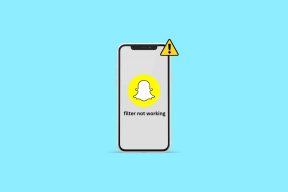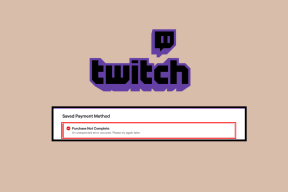4 formas de deshacerse de los errores de escritura debido al TouchPad de la computadora portátil
Miscelánea / / December 02, 2021
A pesar de que las computadoras portátiles vienen con un panel táctil que supuestamente reemplaza a un mouse externo, la mayoría de los usuarios de computadoras portátiles parecen preferir el viejo mouse sobre el panel táctil incorporado. Una de las principales razones, en mi opinión, son los frecuentes errores de mecanografía que suelen encontrar los usuarios principiantes de portátiles.
Es posible que lo haya experimentado usted mismo. Mientras escribe en un documento, el cursor se mueve repentinamente a Dios sabe dónde debido al contacto accidental de su dedo o su palma con el panel táctil. El resultado es el inconveniente de volver a escribir lo que pensaba que acababa de escribir correctamente.

Por lo tanto, la mejor manera de prevenir estos problemas es deshabilitar el panel táctil de su computadora portátil cuando está escribiendo. En este artículo, aprenderá cómo lograrlo. ( Imagen de cortesía - Sinápticos )
1. Deshabilitar el panel táctil a través del panel de control
Su sistema debe tener instalado el controlador del panel táctil. Tomemos como ejemplo la marca Synaptics más común. Puede abrir las "Propiedades del mouse" en el Panel de control y luego cambiar a la pestaña "Configuración del dispositivo" con el logotipo de Synaptics.

Ahora verá la lista de dispositivos, elija su panel táctil Synaptics, luego haga clic en "Desactivar" para que deje de funcionar.
2. Deshabilitar el panel táctil a través del teclado de una computadora portátil
La mayoría de las computadoras portátiles en el mercado tienen una tecla de función incorporada (Fn), al igual que el conmutador WiFi, para encender o apagar rápidamente el panel táctil.

Esta clave puede estar o no en su computadora portátil. Depende de la marca de computadora portátil que esté utilizando.
3. Use TouchFreeze para deshabilitar el panel táctil
Si bien los dos métodos mencionados anteriormente solo pueden deshabilitar el panel táctil de forma permanente, TouchFreeze es una pequeña aplicación brillante que desactiva el panel táctil temporalmente cuando comienzas a escribir. Por lo tanto, no es necesario que controle manualmente el conmutador del panel táctil. Simplemente déjelo en segundo plano y haga su trabajo con confianza.

Sin embargo, la herramienta anterior no parece funcionar correctamente en mi sistema Windows 7. Puede que sea solo para usuarios de XP.
4. Use Touchpad Pal para deshabilitar el Touchpad
Similar a TouchFreeze, Touchpad Pal también puede deshabilitar automáticamente el panel táctil cuando está escribiendo texto.

En comparación con las herramientas presentadas anteriormente, Touchpad pal tiene algunas ventajas. Al igual que es compatible con Windows Vista y Windows 7, y muestra la frecuencia de "Clics bloqueados" en la interfaz principal.
Así que esos fueron los 4 métodos para deshacerse del molesto problema del panel táctil mientras se escribe. ¿Tiene algún consejo más interesante sobre el uso de una computadora portátil con mayor eficiencia? Comparte con nosotros en los comentarios.